スタートガイド
ピアノマーベルのはじめ方をステップ形式でご案内いたします。
- 1. 無料アカウント作成またはiOSアプリのダウンロード
どちらも7日間はプレミアムアカウントの機能を無料でお試しいただけます。まずは無料アカウント作成からお申し込みください。
iOSアプリはApp Storeよりダウンロード後、無料お試しより無料アカウントを作成し、ログインしてステップ6の接続手順へお進みください
無料アカウント作成方法 - 2. Webアプリを起動
- 無料お試し申し込み後は、ChromeかFirefoxでピアノマーベルのWebサイトを開き、画面右上にあるWebアプリを起動ボタンをクリックします。

*ChromeかFirefoxがない方はダウンロードして、インストールしてください。
Chromeのダウンロード・Firefoxのダウンロード - 3. Webアプリへのログイン
Webアプリにログインします。ビデオでは、ログイン画面とはじめてのログイン直後に出てくるガイドメッセージについて、説明しています。

Webアプリへのログイン - 4. Webアプリの初期設定
プラグインをインストールし、Webアプリの初期設定を行います。
ビデオを見ながら、設定をしていきましょう。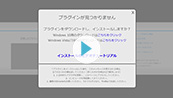
Webアプリの初期設定 - 5. ドライバをインストール
お使いの鍵盤やUSB-MIDIケーブルのドライバをインストールしてください。ドライバは鍵盤・ケーブルの製造メーカー様のサイトで入手できます。インストールは製造元のメーカー様のサイト・説明書の説明を読んで行ってください。
*ドライバ=コンピュータと機器を通信させるためのソフトウェア- 6. 鍵盤との接続と設定
鍵盤とケーブルで接続した後、ピアノマーベルとの設定を行います。ビデオを見ながら、接続と設定を行ってください。

ピアノとコンピュータの接続・設定
ピアノとiOSデバイスの接続・設定- 7. アプリの使い方を確認
アプリのクイックツアーのビデオをご覧いただき、演奏を開始いただけます。
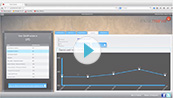
アプリのクイックツアー
アプリの各機能についてはチュートリアルのページをご覧ください。